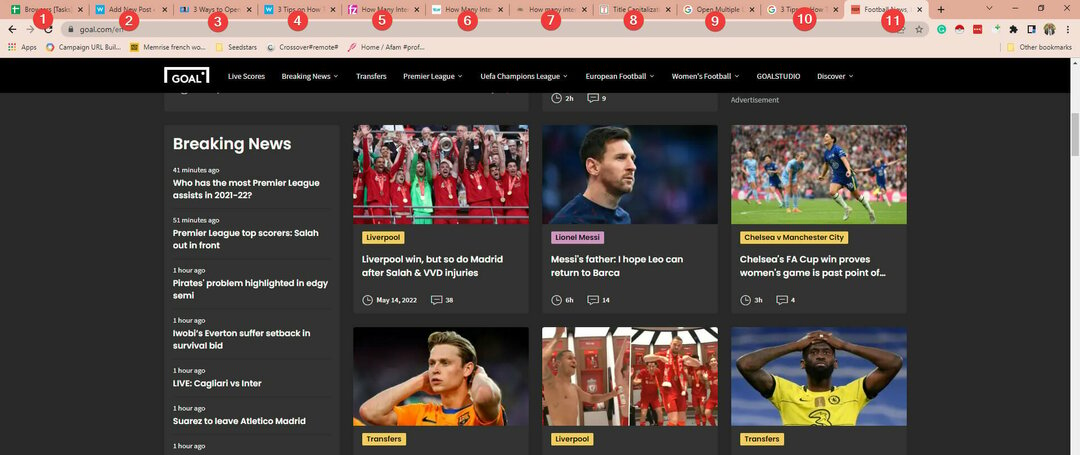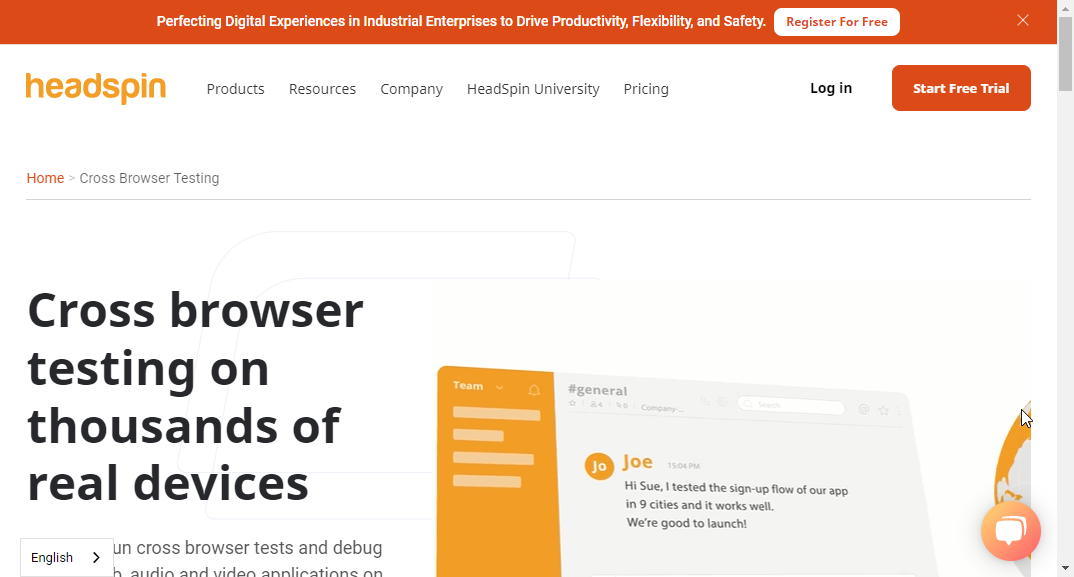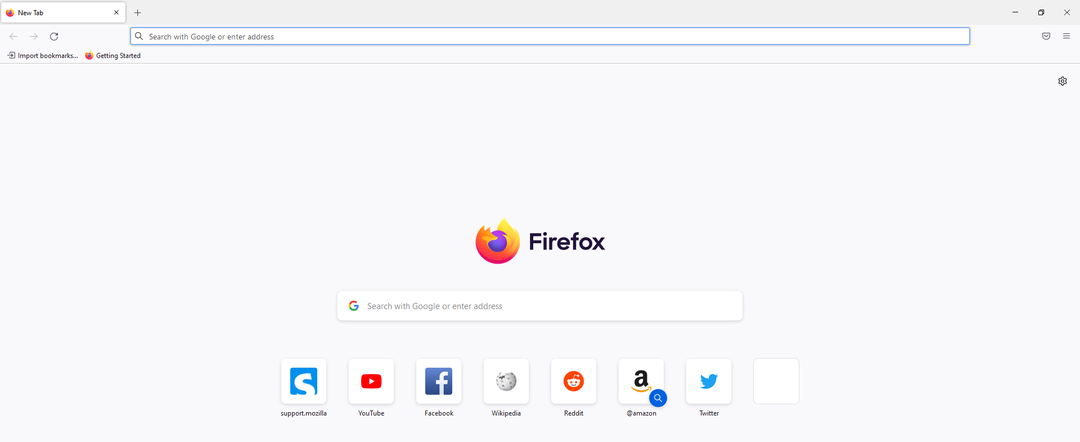- Vahelehtede arv, mida saate üheaegselt avada, sõltub brauserist, riistvarast ja operatsioonisüsteemist.
- Interneti-brauserite (nt Chrome) puhul, mis kasutavad teadaolevalt palju mälu, peaksite piirama kasutatavate vahekaartide arvu.
- Enamikus kaasaegsetes brauserites ei ole samaaegselt käitatavate vahekaartide arvule kehtestatud piiranguid.
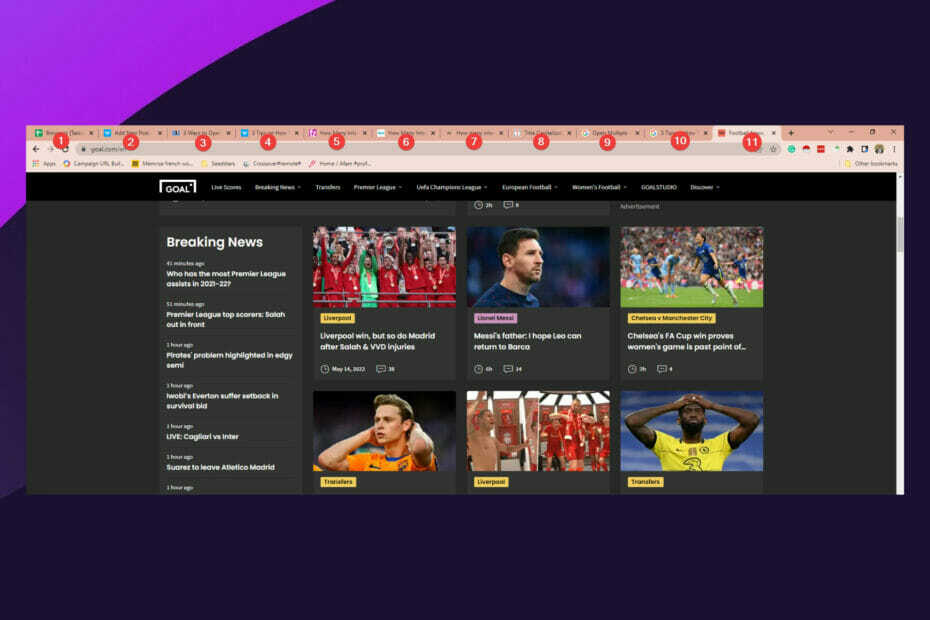
- Lihtne üleviimine: kasutage Opera assistenti väljuvate andmete (nt järjehoidjad, paroolid jne) edastamiseks.
- Ressursikasutuse optimeerimine: teie RAM-mälu kasutatakse tõhusamalt kui teistes brauserites
- Täiustatud privaatsus: tasuta ja piiramatu integreeritud VPN
- Reklaame pole: sisseehitatud reklaamiblokeerija kiirendab lehtede laadimist ja kaitseb andmete kaevandamise eest
- Mängusõbralik: Opera GX on esimene ja parim brauser mängimiseks
- Laadige alla Opera
See ei ole haruldane juhtum, kui sirvite ja mõne tunni pärast on teil liiga palju brausereid avatud, et see hakkab segadust tekitama. Siinkohal mõtlete ilmselt, mitu Interneti-brauseri seanssi saab korraga avatud olla?
Noh, Interneti-brauser on arvutites enimkasutatav tööriist ja sellest on saanud meie elu asendamatu osa. See on kanal enamikule veebipõhisest uurimistööst, tööst ja meelelahutusest.
Siiski on valida paljude brauserite vahel ja kuigi neil on sama eesmärk avada uksed www-le, saavutavad nad selle erineval viisil.
Mõnel on palju arvutimälu ja teised pakuvad arvutimälu optimeerimisel soovitud kogemust. Näiteks Microsoft Edge, Opera ja Brave on kuulsad selle poolest, et teie RAM-i kasutamine on lihtne, samas kui Chrome võib võtta rohkem mälu.
See artikkel uurib, kui palju seansse saate käivitada, ja annab teile meie ekspertide näpunäiteid mitme brauseri seansi samaaegse avamise kohta. Pange tähele, et saate oma haruldasi juhtumeid parandada brauser avab automaatselt mitu vahekaarti mõne sammuga.
Kas arvutis on võimalik korraga käivitada mitu veebibrauserit?
Mitme brauseri installimine on teostatav ja need ei puutu üksteisega kokku.
Firefoxi, Chrome'i, Internet Exploreri, Microsoft Edge'i ja mitmesugused muud Interneti-brauserid võivad olla teie arvutisse installitud ja kasutatavad nagu mis tahes muu tarkvara.
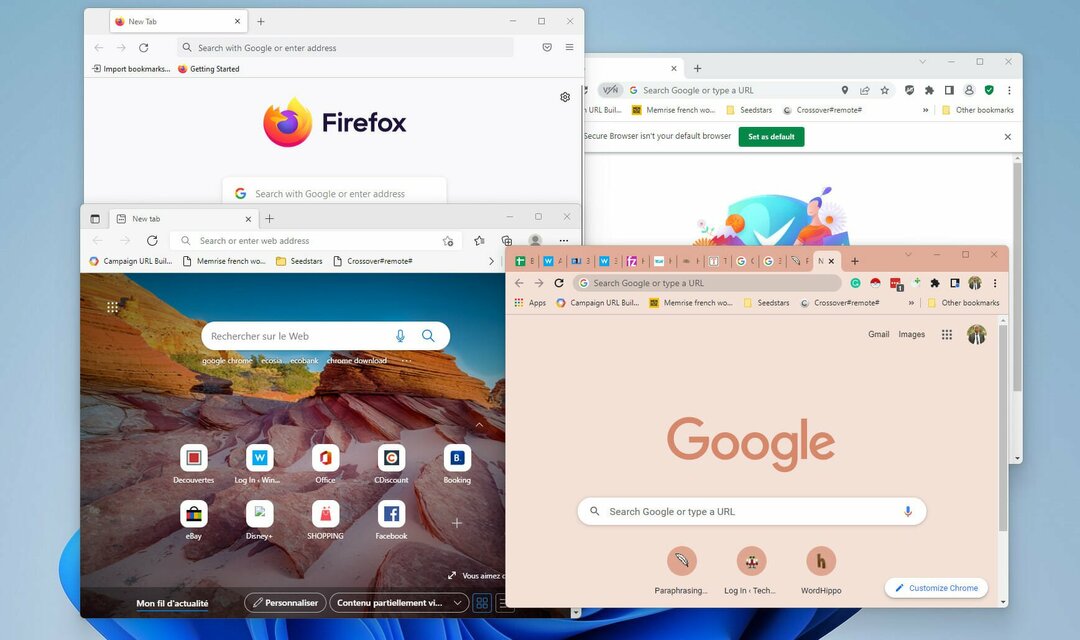
Nende kõigi arvutisse installimine võib olla kasulik. Näiteks teatud veebisaidid, eriti vanemad, vajavad korralikult töötamiseks Internet Explorerit.
Lisaks esitab Google Chrome Flash-videoid ilma kolmanda osapoole pistikprogrammide või tarkvarata, samas kui teised veebibrauserid nõuavad Adobe Flash Playeri installimist.
Saate oma privaatsust veelgi parandada, kasutades brauseri tegevust jälgivate veebisaitide jaoks teist veebibrauserit, nagu Facebook või Google. Sel juhul peate hoolitsema selle eest, et brauserid ei saaks teie isikuandmeid vahetada.
Kui kasutate mitut brauserit, võidakse küpsiseid, järjehoidjaid, ajalugu ja muud sisu importida ühest brauserist teise.
Mitu Interneti-brauseri seanssi saab korraga avatud olla?
Samaaegselt kasutatavate brauserite arv sõltub süsteemi OS-ist, arvuti riistvara mahust ja Interneti-brauserist.
Eksperdi nõuanne: Mõnda arvutiprobleemi on raske lahendada, eriti kui tegemist on rikutud hoidlate või puuduvate Windowsi failidega. Kui teil on probleeme vea parandamisega, võib teie süsteem olla osaliselt katki. Soovitame installida Restoro – tööriista, mis skannib teie masina ja tuvastab vea.
Kliki siia allalaadimiseks ja parandamise alustamiseks.
Teatud operatsioonisüsteemid piiravad samaaegselt töötavate vahekaartide arvu olenemata teie veebibrauserist.
Näiteks Windows 10 ja 11 ei piira avatavate vahekaartide arvu. MacOS X võimaldab aga kasutada kuut erinevat brauserit, kusjuures igas aknas on maksimaalselt kolm vahekaarti.
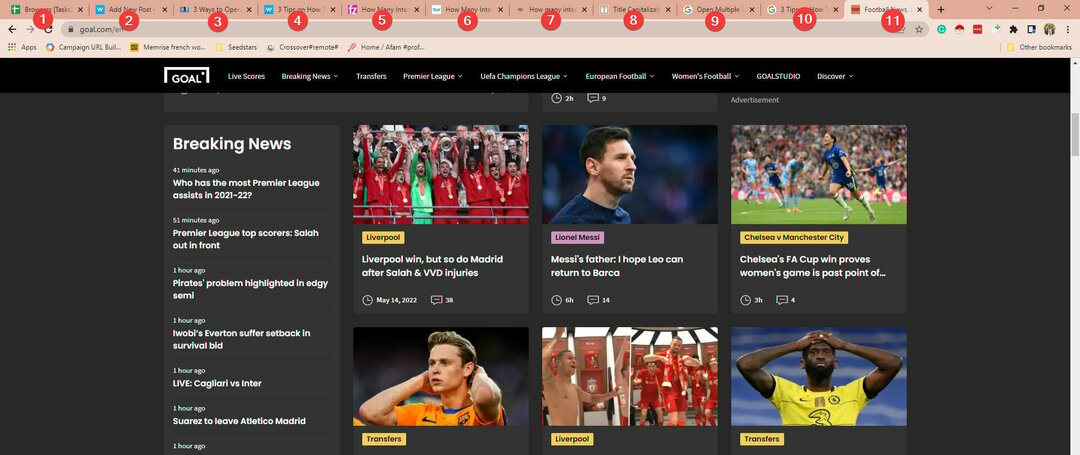
Lisaks peab teie arvutil olema piisavalt võimalusi, et käsitleda paljusid üheaegselt avatud vahekaarte.
Kui teil puudub töötlemis- ja mälumaht, põhjustavad paljud avatud vahelehed rohkem viivitusi, kokkujooksmisi ja viivitusi, kuna iga vahekaart käivitab uue arvutiprotsessi, mis nõuab täiendavat riistvara.
Kiire näpunäide:
Kui vajate brauserit, mis on ressursikasutuselt kerge ja sisaldab kasutajakeskseid funktsioone, on teil Ooperbrauser.
Seda lahendust kasutades saate mitte ainult kasutada mitut vahekaarti, vaid hallata kõike teadetetahvlite abil, vestelda otse avalehel, hõlpsasti faile saata või vastu võtta, integreerida sotsiaalmeediasse jne.
Turvalisuse osas olete sisseehitatud VPN-teenuse või isiklike andmete jälgijate jaoks mõeldud reklaamiblokeerija tööriistadega turvaline.

Ooper
Kogege selle brauseriga kiiremaid tulemusi ja hallake mis tahes toiminguid ilma viivituste või muude jõudlusprobleemideta.
1. Avage töölaua otsetee abil palju vahekaarte
- Klõpsake nuppu Alusta menüü ja tüüp Märkmik, seejärel klõpsake rakendusel.
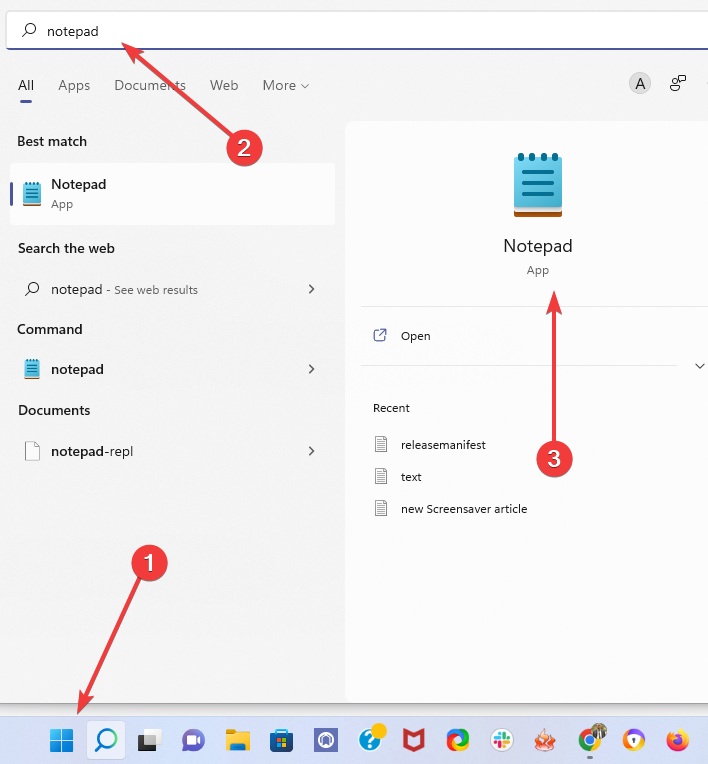
- Kleepige Notepadisse järgmine tekst pärast veebisaidi linkide asendamist nendega, mida peate tegelikult avama. Samuti asendage brauseri nimi mis tahes kasutatava brauseriga.
@kaja väljaskäivita kroom https://www.windowsreport.comkäivita kroom https://www.facebook.comkäivita kroom https://www.google.com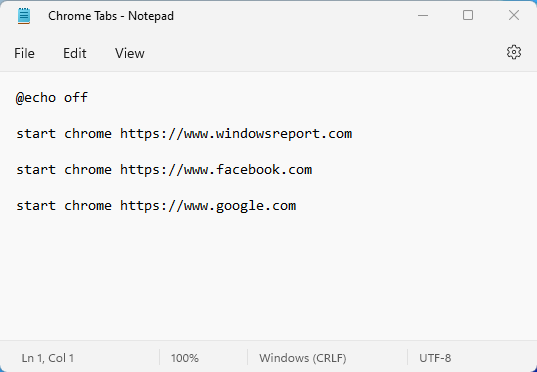
- Kliki Fail menüüribal ja valige Salvesta kui.
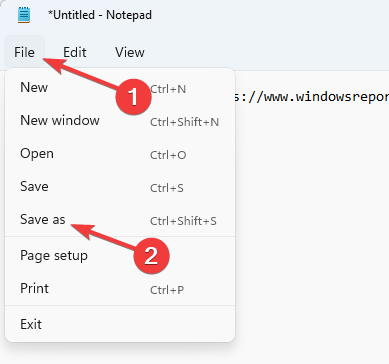
- Nimetage faili ja lõpetage nimi tähega .nahkhiir, seejärel klõpsake Salvesta.
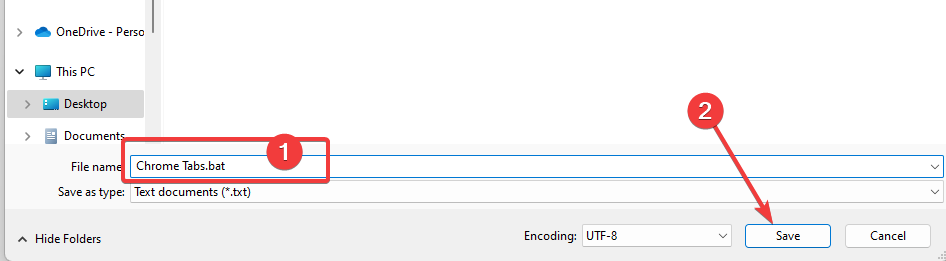
- Kõigi vahekaartide üheaegseks avamiseks topeltklõpsake salvestuskohas olevat faili.
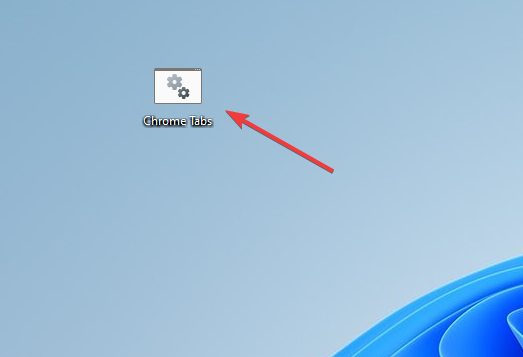
2. Järjehoidjate kausta abil avage palju vahekaarte
- Käivitage brauser, avage kõik vajalikud veebisaidid ja vajutage kiirklahve Crtl +Shift +D.
- Nimetage vahekaardil Nimi väli, valige Järjehoidjate riba, seejärel klõpsake nuppu Salvesta nuppu.
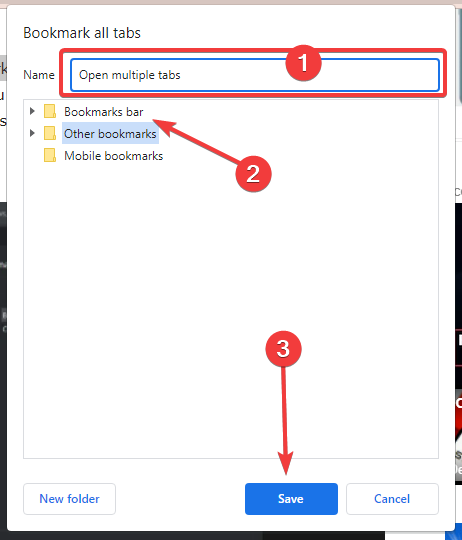
- Nüüd peaksite oma brauseris nägema järjehoidjat Järjehoidjate riba.
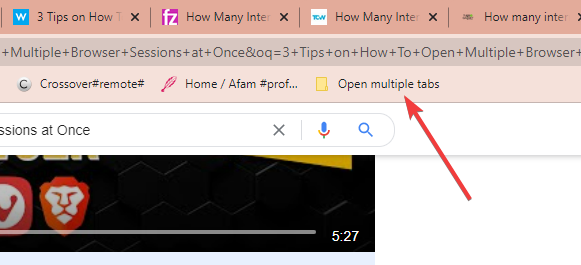
- Paremklõpsake oma vastloodud kaustal Järjehoidjate ribaja valige Ava kõik valik.
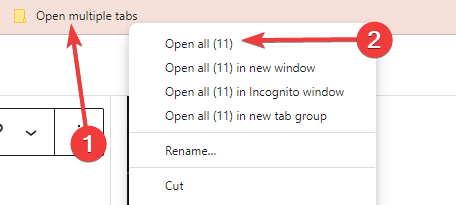
Google Chrome pakub järjehoidjariba. Siin saate ühe klõpsuga salvestada ja külastada oma kõige armastatumaid ja kasutatud veebisaite. Kuigi oleme selles näites kasutanud Chrome'i, on see funktsioon olemas teistel brauseritel ja protsess on väga sarnane.
- TÄIELIK PARANDUS: Chrome avab pidevalt uusi vahelehti
- Mitme Chrome'i akna kuvamine samal ekraanil
- 4 parimat kaasaskantavat brauserit Chromebooki jaoks 2022. aastal
- Kuidas Chrome'is sertifikaadivigu ignoreerida ja hoiatused keelata
- 5 parimat lahendust turvalisele Avast-brauserile, mis ei reageeri
3. Avage laienduse abil palju vahekaarte
- Navigeerige lehele Avage mitu URL-i link Chrome'i poes.
- Klõpsake nuppu Lisa Chrome'i nuppu.
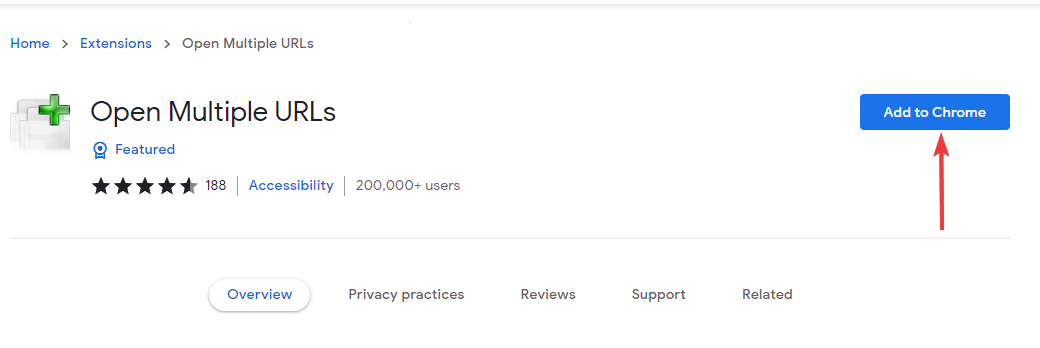
- Klõpsake brauseri paremas ülanurgas laienduse ikooni, kleepige avatavate veebisaitide lingid, kontrollige Säilitage sisend kasti ja klõpsake nuppu Avage URL-id nuppu.
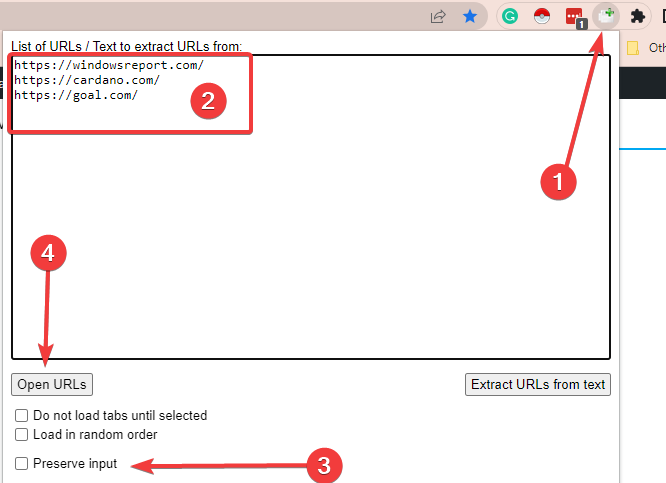
Laienduse Ava mitu URL-i kasutamine töötab Chrome'i brauseris, kuid erinevate brauserite jaoks on ka teisi, mis avavad korraga palju Interneti-brauseri seansse. Näiteks on Firefoxi jaoks olemas mitme URL-i avaja ja Opera jaoks hulgi-URL-i avaja laiendus.
Mitu vahekaarti saab brauseris avada?
See sõltub konkreetsest brauserist. Siin on see, mida võite erinevate brauserite puhul oodata:
- Microsoft Edge – Teil pole teadaolevaid vahelehtede piiranguid. Microsofti tugi soovitab, et teil ei oleks rohkem kui 50 avatud vahekaarti, et vältida süsteemi koormamist ja soovimatut käitumist.
- Chrome - Google Chrome'is korraga avatavate vahelehtede arv on piiramatu. Siiski oleks kõige parem mõelda, kui palju teie internet ja arvuti võivad kuluda, enne kui need aeglustuvad ja ebatõhusaks muutuvad.
- Firefox - Firefox kasutab vähem kui 20 MB muutmälu, mis vähendab süsteemi krahhi ja kummalise käitumise tõenäosust. Kuid Firefoxis ei ole teil samaaegsetele avatud seanssidele dokumenteeritud piirangut.
- Safari – Apple seadis varem 30 avatud vahelehe piirangu, kuid eemaldas iOS 10 piirangud 2016. aastal, võimaldades piiramatul arvul vahekaarte.
- Internet Explorer – Selle 10. väljaanne sisaldas maksimaalselt 10 samaaegset avatud vahekaarti. IE11-s saavad kasutajad avada kuni 100 vahelehte aknas. IE11 eraldab RAM-i igale vahekaardile automaatselt, peatades samal ajal jõudeolevad vahelehed.
Nüüd on teil parem ettekujutus selle kohta, mitu Interneti-brauseri seanssi saate korraga avada. Hea tava on alati avada just see, mida vajate, kuid kui te mingil põhjusel vahelehti sulgeda ei soovi, olge alati ettevaatlik, et te brauserit üle ei kiirendaks.
Kui peate töötama paljude vahekaartidega, peaksite kaaluma mõne vahekaardi kasutamist parimad brauserid, mis avavad mitu vahekaarti.
Loodame, et see artikkel oli teile väga kasulik. Palun andke meile oma kommentaarid allpool.
 Kas teil on endiselt probleeme?Parandage need selle tööriistaga:
Kas teil on endiselt probleeme?Parandage need selle tööriistaga:
- Laadige alla see arvuti parandamise tööriist hinnatud saidil TrustPilot.com suurepäraseks (allalaadimine algab sellelt lehelt).
- Klõpsake Alusta skannimist et leida Windowsi probleeme, mis võivad arvutiprobleeme põhjustada.
- Klõpsake Parandage kõik Patenteeritud tehnoloogiatega seotud probleemide lahendamiseks (Eksklusiivne allahindlus meie lugejatele).
Restoro on alla laadinud 0 lugejad sel kuul.